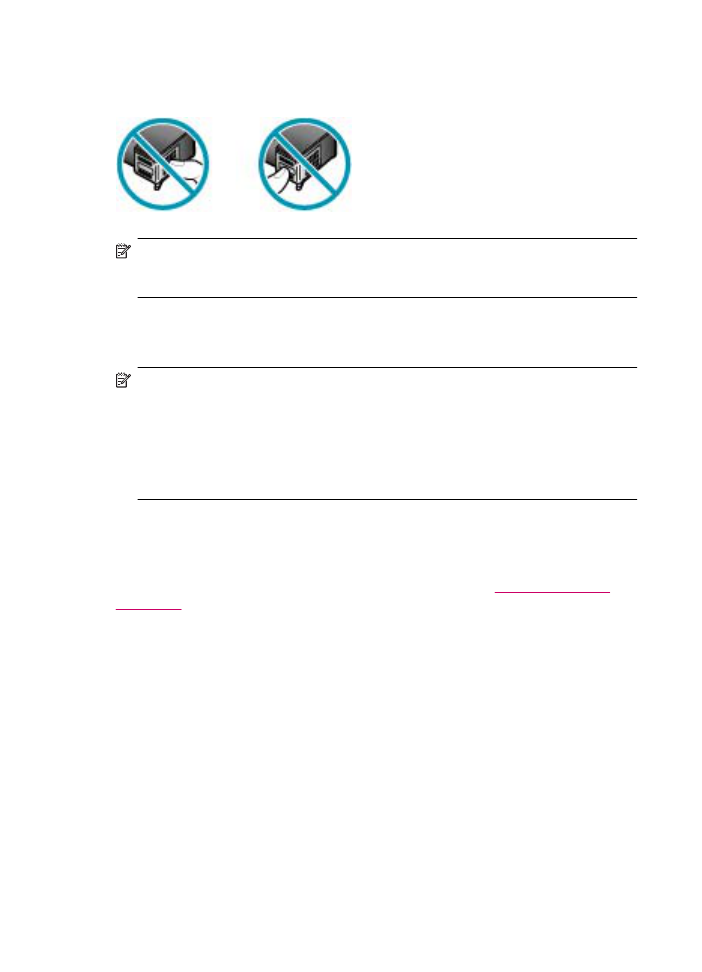
Sustitución de los cartuchos de impresión
Siga estas instrucciones cuando el nivel de tinta sea bajo.
Nota
Cuando el nivel de tinta del cartucho de impresión está bajo, aparece un
mensaje en pantalla. También puede comprobar los niveles de tinta con el Software
HP Photosmart Studio (Mac) del equipo.
Nota
Cuando el nivel de tinta del cartucho de impresión está bajo, aparece un
mensaje en pantalla. Puede comprobar los niveles de tinta utilizando la opción
Cuadro de herramientas de impresora disponible en Centro de soluciones HP o
en el cuadro de diálogo Propiedades de impresión del equipo.
Al recibir un mensaje de aviso de escasez de tinta en la pantalla, asegúrese de tener un
cartucho de repuesto disponible. También debe sustituir los cartuchos de impresión si el
texto es demasiado tenue o si surgen problemas de calidad de impresión relacionados
con los cartuchos de impresión.
Para pedir cartuchos de impresión para el HP All-in-One, visite
www.hp.com/learn/
suresupply
. Si se le solicita, seleccione el país/región, siga las indicaciones para
seleccionar el producto y haga clic en uno de los vínculos para comprar en la página.
Capítulo 10
130
No cambie el HP All-in-One
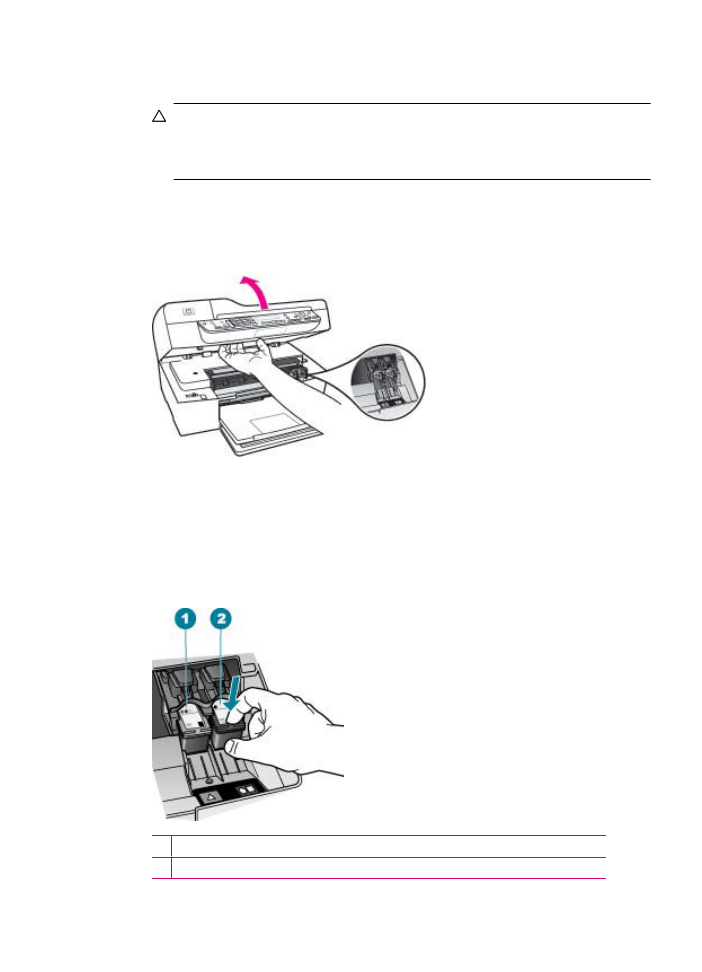
Para sustituir los cartuchos de impresión
1.
Asegúrese de que HP All-in-One está encendido.
Precaución
Si HP All-in-One está apagado al abrir la tapa del cartucho de
impresión para acceder a los cartuchos de impresión, HP All-in-One no liberará
los cartuchos para su sustitución. Si los cartuchos de impresión no están fijados
de forma correcta cuando vaya a extraerlos, HP All-in-One podría sufrir daños.
2.
Abra la puerta de los cartuchos de impresión.
El carro de impresión debería moverse hacia el extremo derecho del HP All-in-One.
Si no lo hace, cierre la puerta. A continuación, apague el HP All-in-One y vuelva a
encenderlo.
3.
Espere hasta que el carro de impresión esté inactivo y en silencio y, a continuación,
presione ligeramente el cartucho de impresión hacia abajo para liberarlo.
Si sustituye el cartucho de impresión de tres colores, retire el cartucho de impresión
de la ranura de la izquierda.
Si pretende sustituir el cartucho de impresión negro, retírelo de la ranura de la
derecha.
1 Ranura del cartucho de impresión para el cartucho de impresión de tres colores
2 Ranura para cartuchos de impresión negros
Trabajo con cartuchos de impresión
131
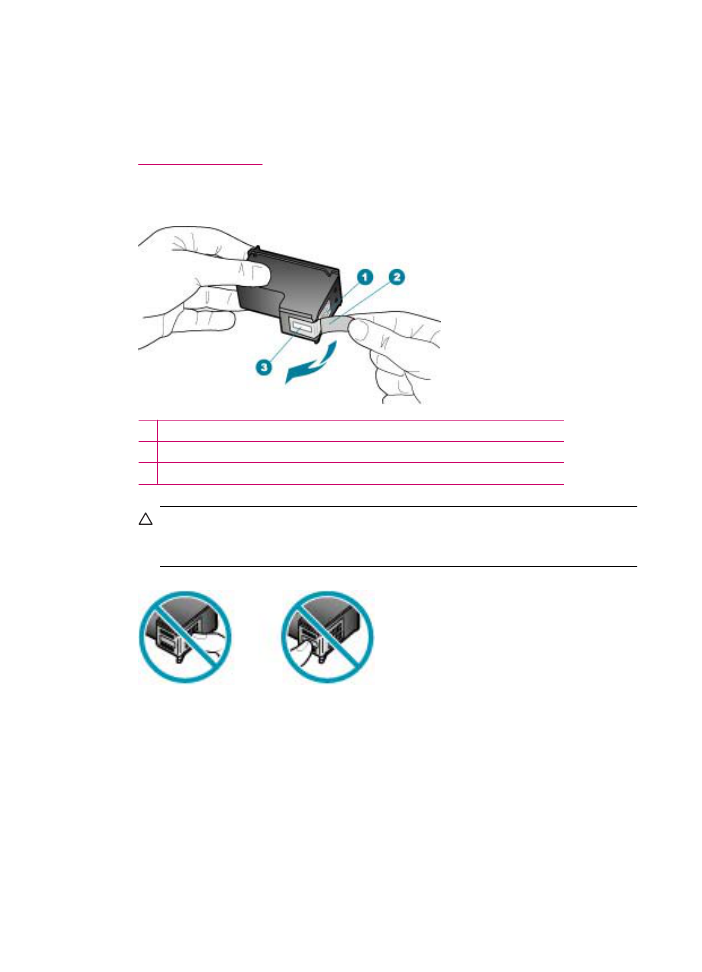
4.
Saque el cartucho de impresión de la ranura.
5.
Si retira el cartucho de impresión porque no tiene tinta o tiene poca, recíclelo. El
programa de reciclaje de suministros de HP para inyección de tinta está disponible
en muchos países/regiones y permite reciclar los cartuchos de impresión usados de
forma gratuita. Para obtener más información, visite el siguiente sitio Web:
www.hp.com/recycle
6.
Extraiga el nuevo cartucho de impresión de su embalaje y, con cuidado de tocar sólo
el plástico negro, retire suavemente la cinta de plástico tirando de la pestaña rosa.
1 Contactos de color cobre
2 Cinta de plástico con pestaña rosa (se debe retirar antes de la instalación)
3 Inyectores de tinta bajo la cinta
Precaución
No toque los contactos de color cobre ni las boquillas de tinta. Si
toca estas piezas puede provocar obstrucciones, errores de la tinta y conexiones
eléctricas incorrectas.
7.
Deslice el nuevo cartucho de impresión en la ranura vacía. A continuación, empuje
suavemente la parte superior del cartucho hacia delante hasta que encaje en el
zócalo.
Si se trata del cartucho de impresión de tres colores, deslícelo en la ranura izquierda.
Capítulo 10
132
No cambie el HP All-in-One
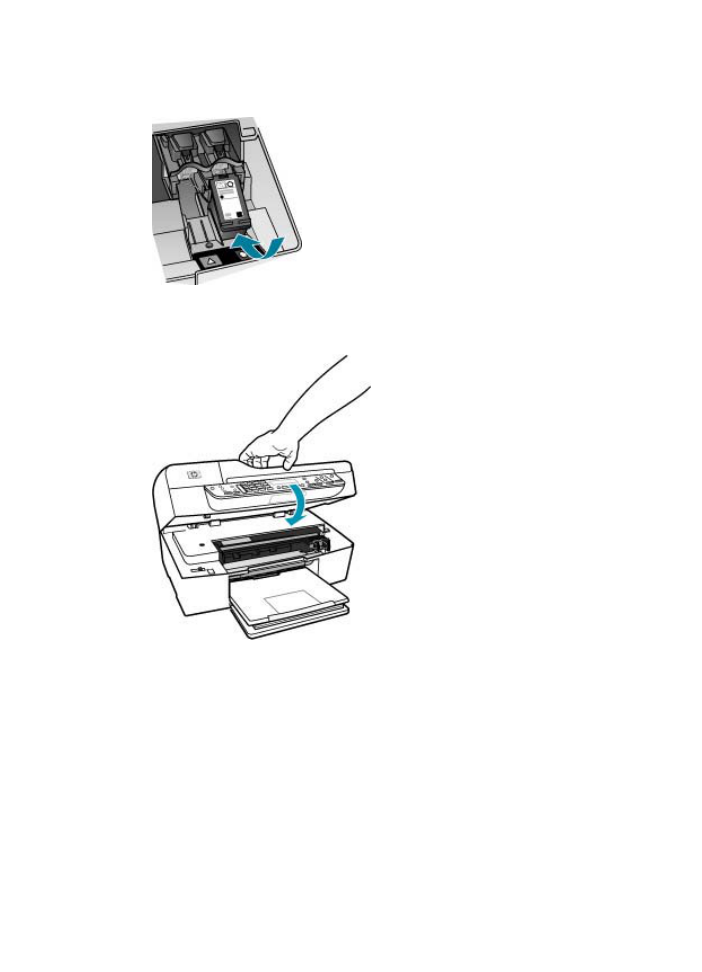
Y si se trata de un cartucho de impresión negro o de impresión fotográfica, deslícelo
en la ranura derecha.
8.
Cierre la puerta de los cartuchos de impresión.
9.
Si ha instalado un cartucho de impresión nuevo, se iniciará el proceso de alineación
de los cartuchos de impresión.
10.
Asegúrese de que dispone de papel normal cargado en la bandeja de entrada y pulse
Aceptar.
El HP All-in-One imprime una página de alineación del cartucho de impresión.
11.
Cargue la hoja de alineación de cartuchos de impresión en la parte superior del
bloque y con la cara de impresión hacia abajo en el centro de la bandeja del
alimentador de documentos y pulse Aceptar.
La HP All-in-One alinea los cartuchos de impresión. Recicle o tire la hoja de
alineación de los cartuchos de impresión.
Trabajo con cartuchos de impresión
133
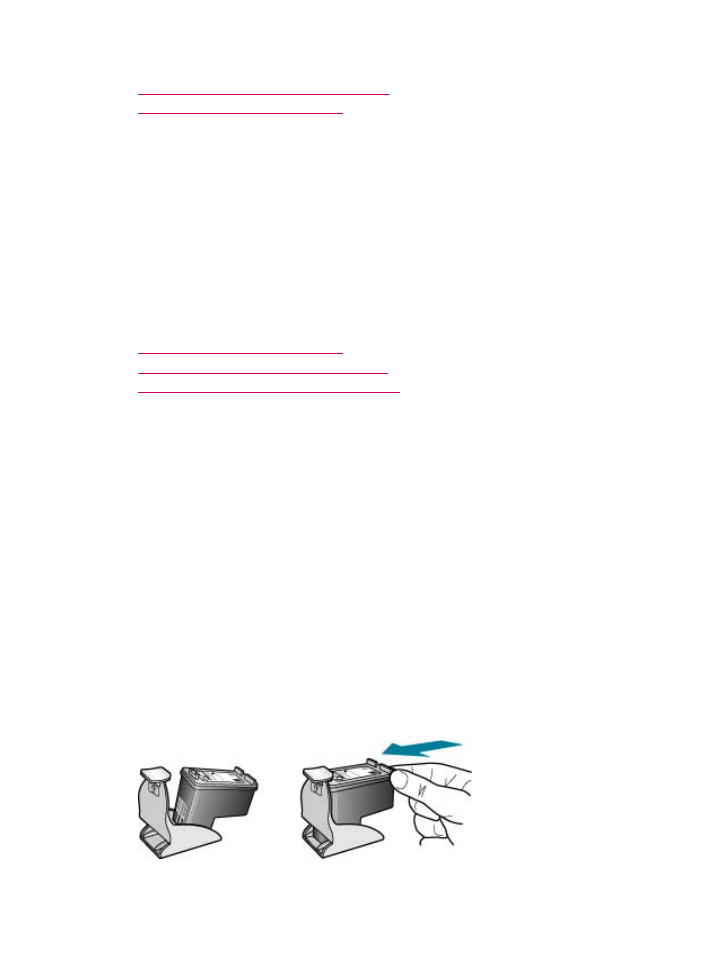
Temas relacionados
•
Compruebe los niveles de tinta estimados
•
Pedido de cartuchos de impresión